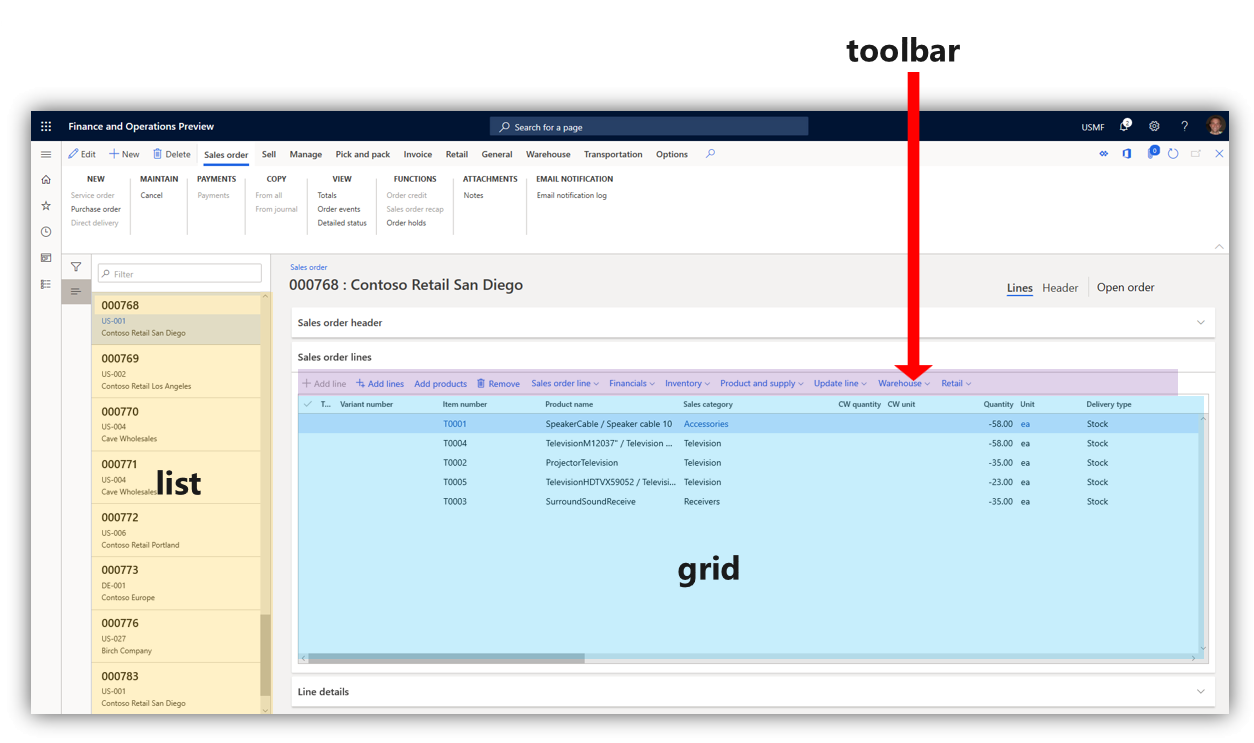Prvky uživatelského rozhraní
Tento článek popisuje prvky uživatelského rozhraní (UI) používané v aplikaci. Aby mohli uživatelé přecházet na rozhraní, je důležité znát názvy a funkce prvků, které tvoří rozhraní.
Přehled
- Podokno akcí – lišta pod navigačním panelem. Zde můžete vybrat karty pro změnu záznamů zobrazených na stránce. Zde můžete záznamy upravit a uložit.
- Okno s fakty – V tomto podokně můžete zobrazit informace a sledovat aktivity určitých záznamů.
- Podokno okna s fakty: Zde můžete procházet různé aspekty záznamu a zobrazit je v okně s fakty.
- Podokno filtru – Na některých stránkách můžete vybrat Zobrazit filtry a otevřít toto podokno. Umožňuje zúžit výsledky viditelné pro vás na stránce.
- Navigační lišta - Lišta v horní části rozhraní. Obsahuje Portál Dynamics 365, Vyhledávání, Výběr společnosti, Centrum akcí, Nastavení, Nápovědu a podporu a uživatelský profil.
- Navigační seznam - Na některých stránkách můžete procházet tímto podoknem a najít konkrétní záznam. Je-li vybrána tato možnost, zobrazí se na stránce podrobnosti záznamu.
- Navigační podokno – podokno zcela vlevo. Zde můžete najít libovolnou stránku produktu.
- Stránka - Centrální zaměření rozhraní. Výběry provedené na ostatních komponentách uživatelského rozhraní budou mít vliv na zde zobrazené záznamy.
- Podokno - Podokno zcela vpravo. Otevře se v některých případech, kdy je nutné změnit a uložit aspekty záznamu.
- Tab - Když odkazujete na podokno akcí, jedná se o nabídku možností, která se zobrazí, když vyberete danou možnost v podokně akcí.
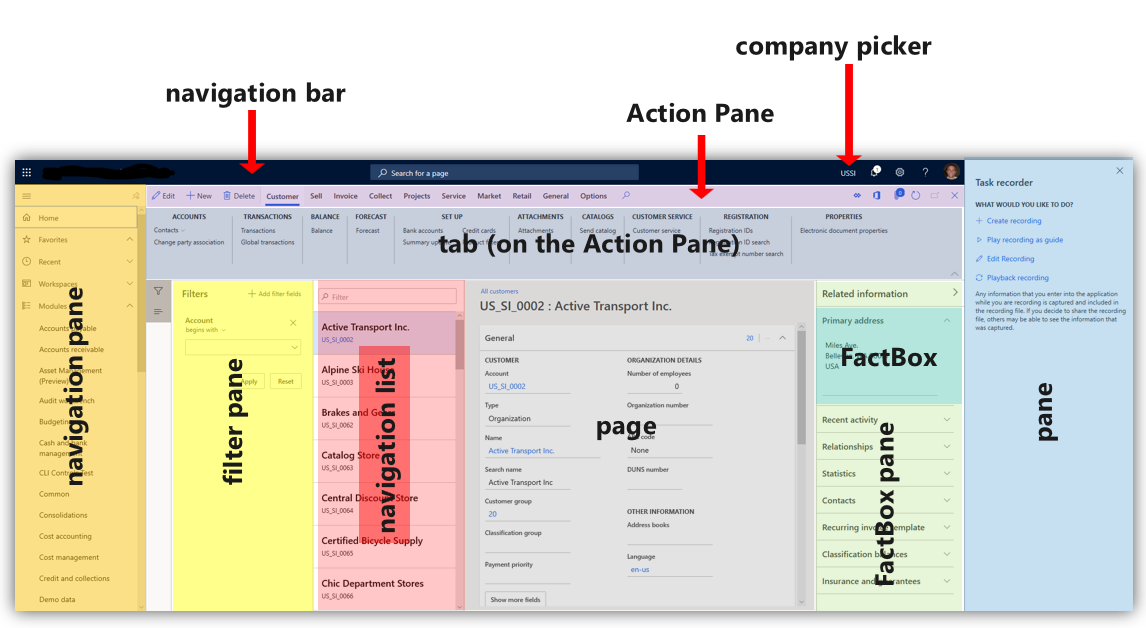
Karty, pole a oddíly
Karta je výběr provedený na stránce, který otevře jiný aspekt záznamu na stejné stránce. Často vám umožňuje měnit určitá pole nebo prvky uživatelského rozhraní, které umožňují zadaný vstup.
Pevná záložka karta s přidanou hodnotou umožňující zobrazit více karet současně. Pevnou záložku můžete rozšířit výběrem šipky směřující dolů na pravé straně.
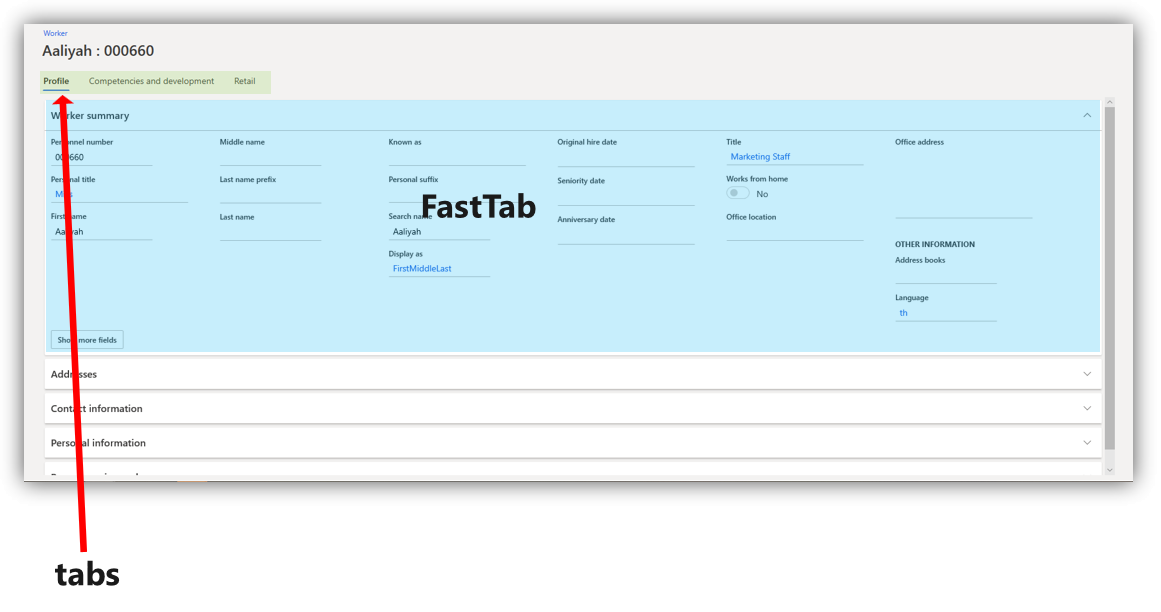
Oddíl se podobá kartě. Slovo "oddíl" se často používá k popisu libovolné oblasti stránky, která uspořádává určitou kategorii informací. V následujícím obrázku, souhrnu, objednávkách a oblíbených položkách a odkazech jsou uvedeny všechny příklady sekcí.
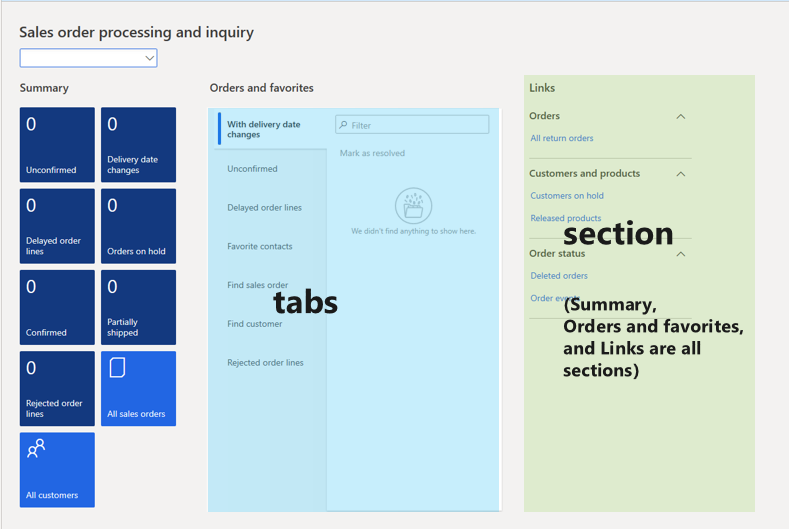
Dialogová okna a rozevírací nabídky
Dialogové okno je podokno, které se otevře, když jsou provedeny určité volby pro změnu nebo vytvoření záznamu. Dialogová okna obsahují pole, která umožňují zadat vstup. Někdy vám dané pole dovolí vybrat šipku dolů, která otevře seznam možností, ze kterých si můžete vybrat. Toto se nazývá rozevírací nabídka. V následujícím obrázku pole Typ a Skupina odběratelů obsahují možnost otevření rozevírací nabídky.
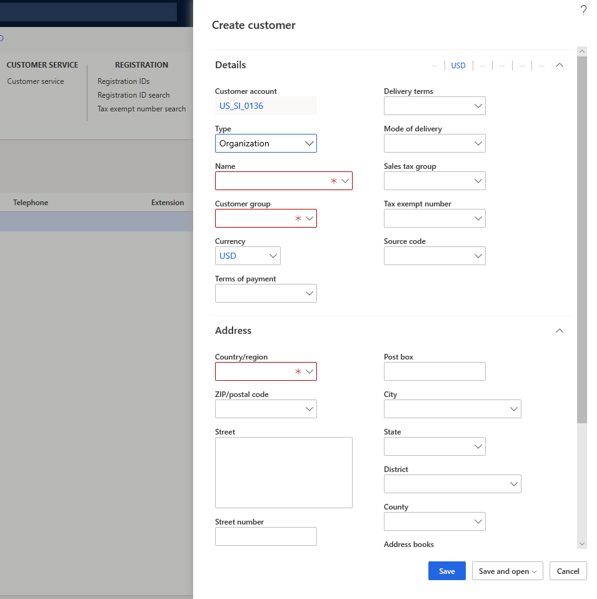
V některých případech se při výběru daného tlačítka otevře dialogové okno. Toto se nazývá rozevírací dialogové okno. V následujícím obrázku bylo vybráno tlačítko K datu, které otevřelo rozevírací dialogové okno.
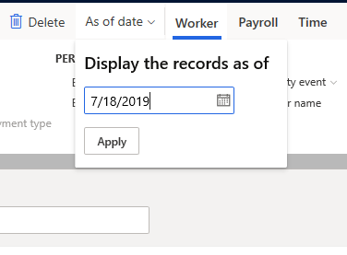
Oznámení
Některé změny objektů, které provedete, se zobrazí jako oznámení. Oznámení vás mohou upozorňovat na změnu informací o určitém odběrateli nebo vás může zobrazit upozornění v případě, že systém nemůže přijímat vstupy, které jste přidali do určitých polí. V Přehledu výstrah se dozvíte, jak přizpůsobit to, co obdržíte oznámení.
Oznámení se zobrazují různými způsoby.
- Popisek funkce – Zobrazí se vedle pole, karty nebo jiného tlačítka a nabídne vysvětlení, k čemu se funkce používá.
- Centrum akcí – Pole, které obsahuje oznámení, se zobrazí vedle tlačítka Centrum akcí na navigačním panelu. Podrobné informace o oznámení naleznete po výběru možnosti Centrum akcí.
- Panel zpráv – Zobrazí se pod podoknem akcí.
V následujícím obrázku jsou uvedeny příklady těchto typů upozornění.
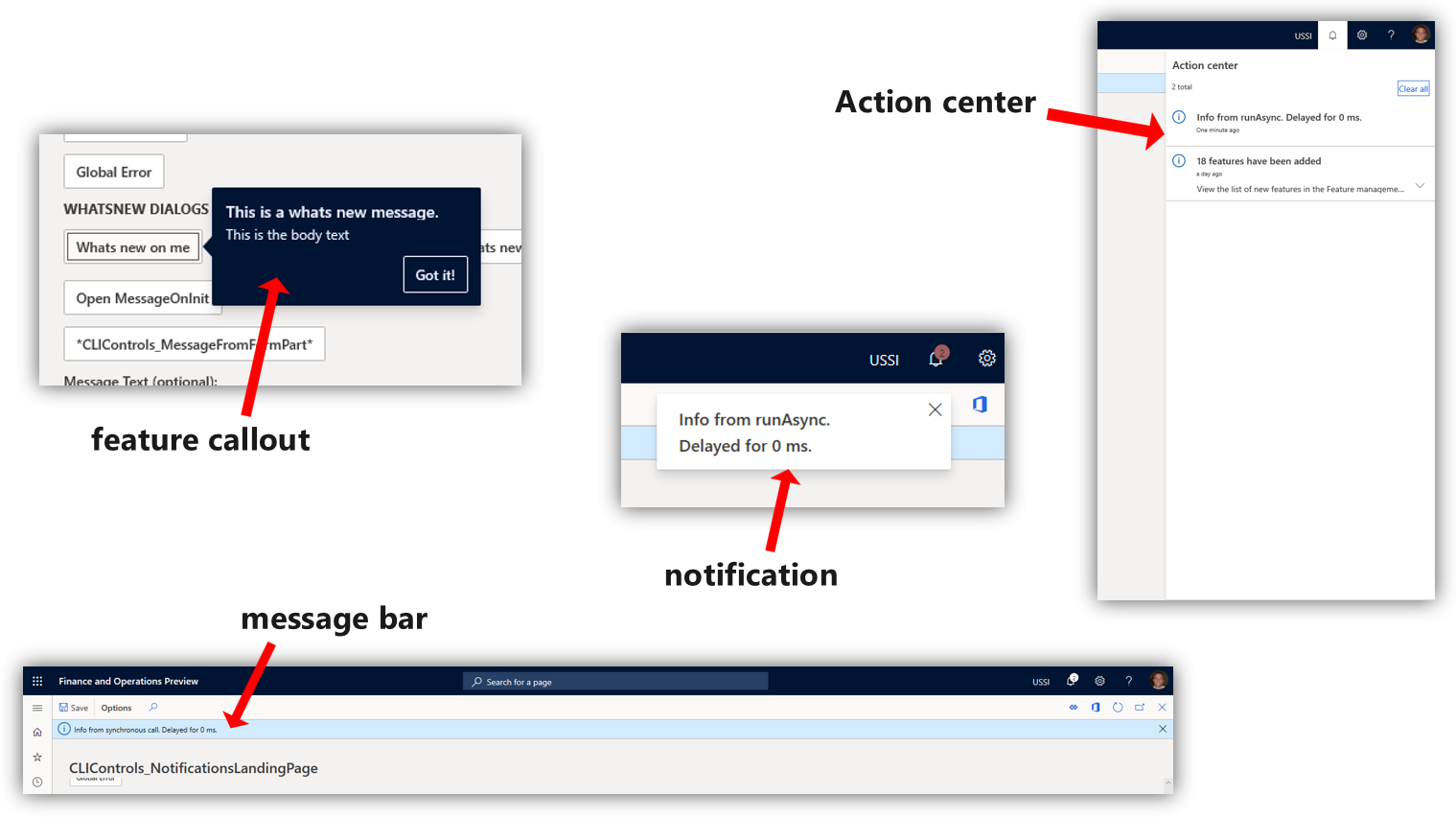
- Okno se zprávou - Toto se zobrazí přes rozhraní a je nutné s ním interagovat, než budete moci pokračovat v používání produktu.
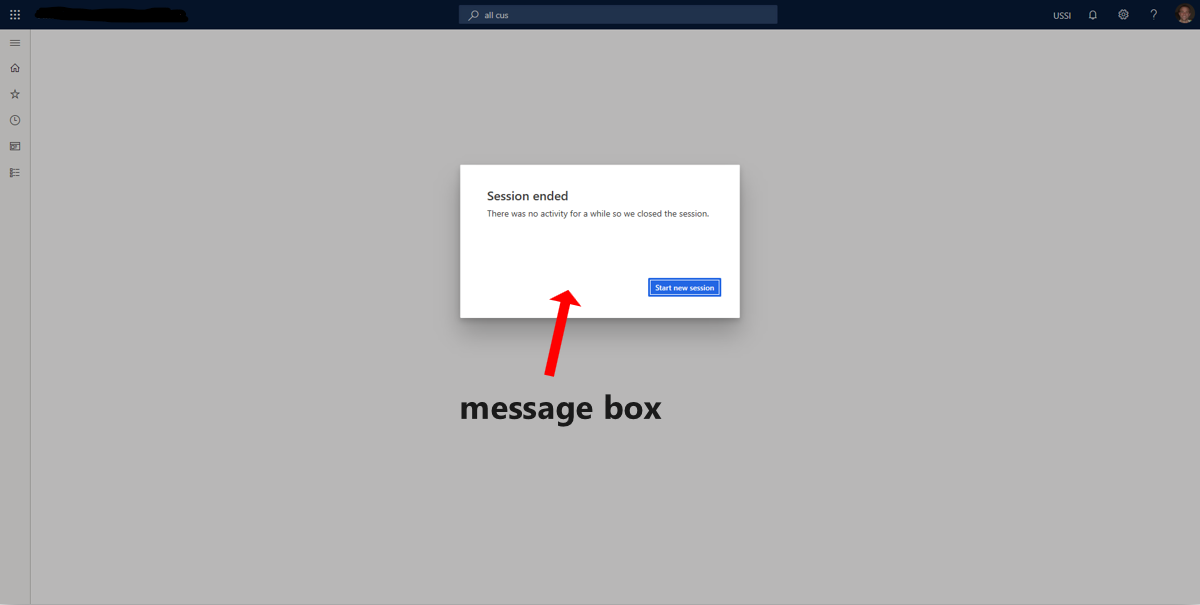
Panely nástrojů, mřížky a seznamy
Panel nástrojů obsahuje nástroje, jako je například možnost přidávat nebo odebírat záznamy. Někdy se na stránce nad mřížkou zobrazí panel nástrojů. Tato oblast, mřížka, je název přidělený řádkům záznamů s různými sloupci dat. Ne všechny mřížky mají nad sebou panely nástrojů.
Seznam je název zadaný pro kolekci záznamů, kterou se můžete posunovat. Tyto záznamy lze přenést na stránku jejich výběrem. Často se tím otevře mřížka.